**新文件覆盖旧文件还能复原吗?**文件操作失误,尤其是新文件意外覆盖旧文件的情况时有发生,面对文件被覆盖的情况,我们不仅需要冷静应对,更需要掌握一系列有效的恢复策略。本文将深入探讨八种免费方法,旨在帮助您在被覆盖文件的复原之路上找到恢复方法。
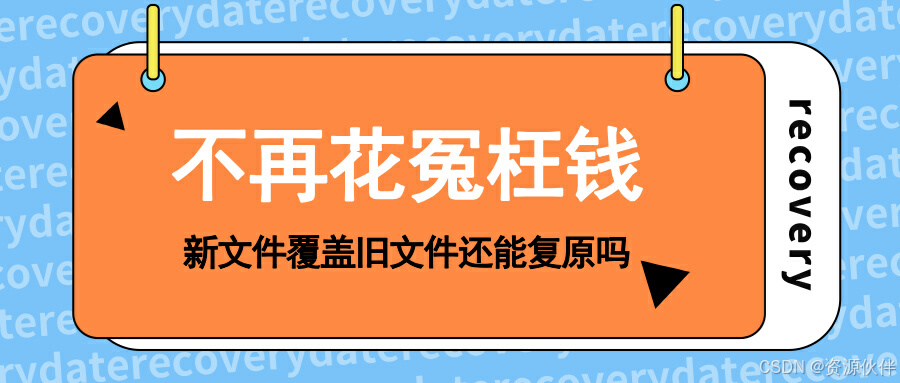
新文件覆盖旧文件还能复原吗
**操作环境:**Dell optiplex 7060,Windows 11
**软件版本:**WPS Office 11.1.0.12980,嗨格式数据恢复大师 3.0.0.19,Recuva 1.3.5
一、挖掘系统内置的找回方法:文件历史记录与版本控制
在Windows的广阔天地间,隐藏着一项鲜为人知的强大功能------文件历史记录。这项功能如同一位默默守护的守护者,记录着文件变化的点点滴滴。当您不慎让新文件覆盖了旧文件时,不妨首先向这位守护者求助。

操作步骤:
- 精准定位:首先在文件资源管理器中,找到被覆盖文件原本所在的文件夹,右击选择"属性",这一步骤如同开启了一扇通往历史的大门。
- 时光穿梭:在"属性"窗口中,切换到"以前的版本"标签页,这里便是时间的海洋,存储着文件过往的每一个版本。浏览这些版本,寻找那个被遗忘的、珍贵的旧文件版本。
- 恢复如初:一旦找到目标版本,点击"恢复"按钮,即可将其从时间的洪流中拉回现实,让文件重获新生。
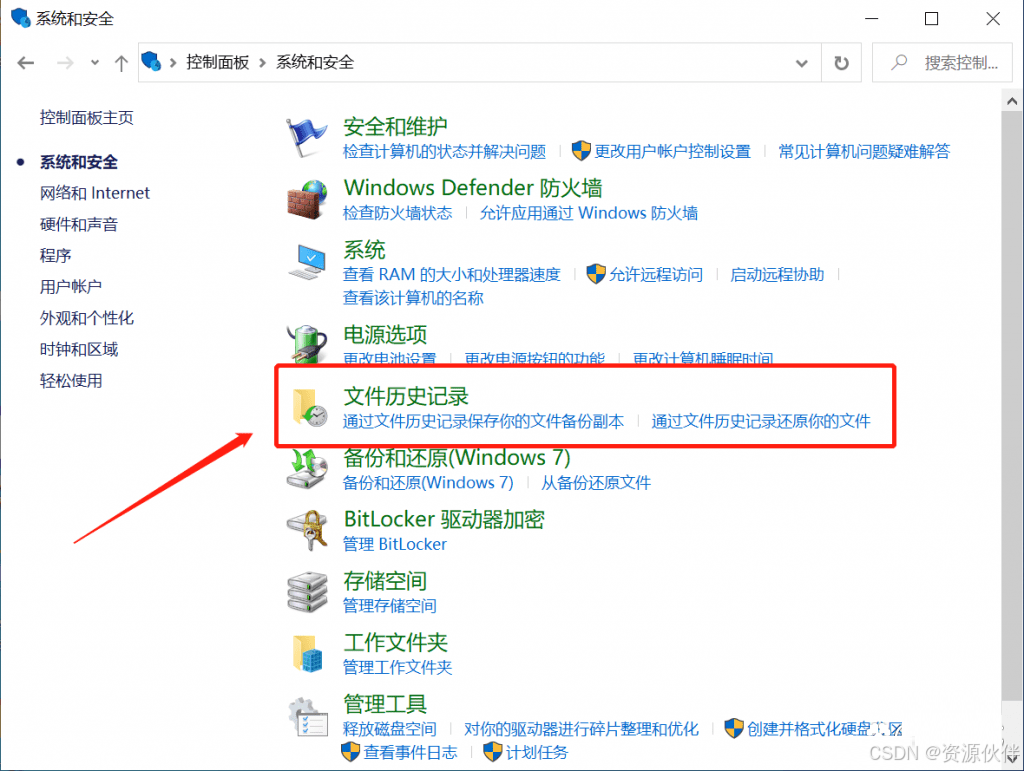
新文件覆盖旧文件还能复文件历史记录
值得注意的是文件历史记录功能的启用与否,以及保存策略的设置,将直接影响恢复的成功率。因此,建议用户在日常使用中,提前开启此功能,并根据需要调整保存频率和存储位置,以便在关键时刻能够迅速找回遗失的数据。

对于经常使用Office套件进行文档编辑的用户来说,Office自带的历史版本和自动保存功能无疑是另一大救星。它们如同文档的保护伞,在不经意间为您的数据安全保驾护航。
二、寻找文件历史版本来找回被覆盖的文件
在Office应用程序中,通过"文件"->"信息"->"管理版本"的路径,用户可以轻松访问到文档的历史版本。这些版本按照时间顺序排列,方便用户查找和恢复。
三、WPS/Office的自动保存功能
Office的自动保存功能默认开启,它会定期将文档的当前状态保存到临时文件中。当文档意外关闭或发生覆盖时,用户可以尝试从自动保存的副本中恢复数据。
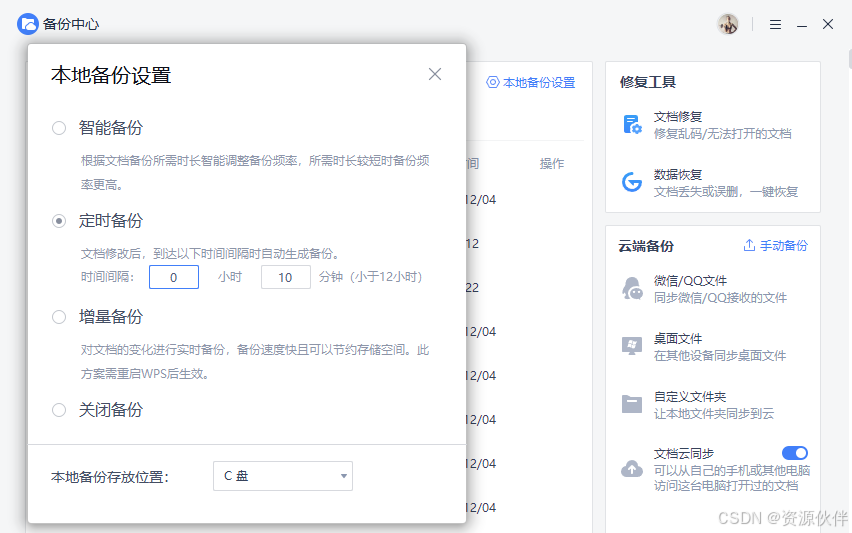
为了提高数据恢复的成功率,建议用户定期检查Office的自动保存设置,确保其在关键时刻能够发挥作用。同时,也可以考虑使用第三方备份软件来增强数据的安全性。
四、借助专业数据恢复软件
当系统内置的功能和应用软件的自救能力无法满足需求时,免费的数据恢复软件便成为了用户的另一大选择。这些软件如同专业的侦探,能够深入存储设备的每一个角落,寻找被覆盖文件的蛛丝马迹。
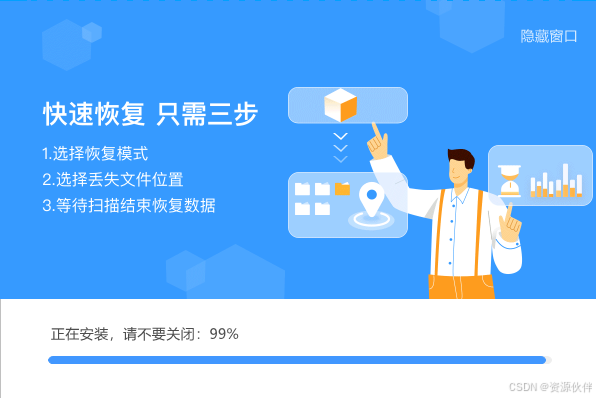
嗨格式数据恢复大师:这款软件以其强大的扫描能力和用户友好的界面著称。它支持多种文件类型的恢复,包括照片、视频、文档等,并且能够从硬盘、U盘、SD卡等多种存储设备中恢复数据。使用时,用户只需简单几步操作即可完成数据恢复。
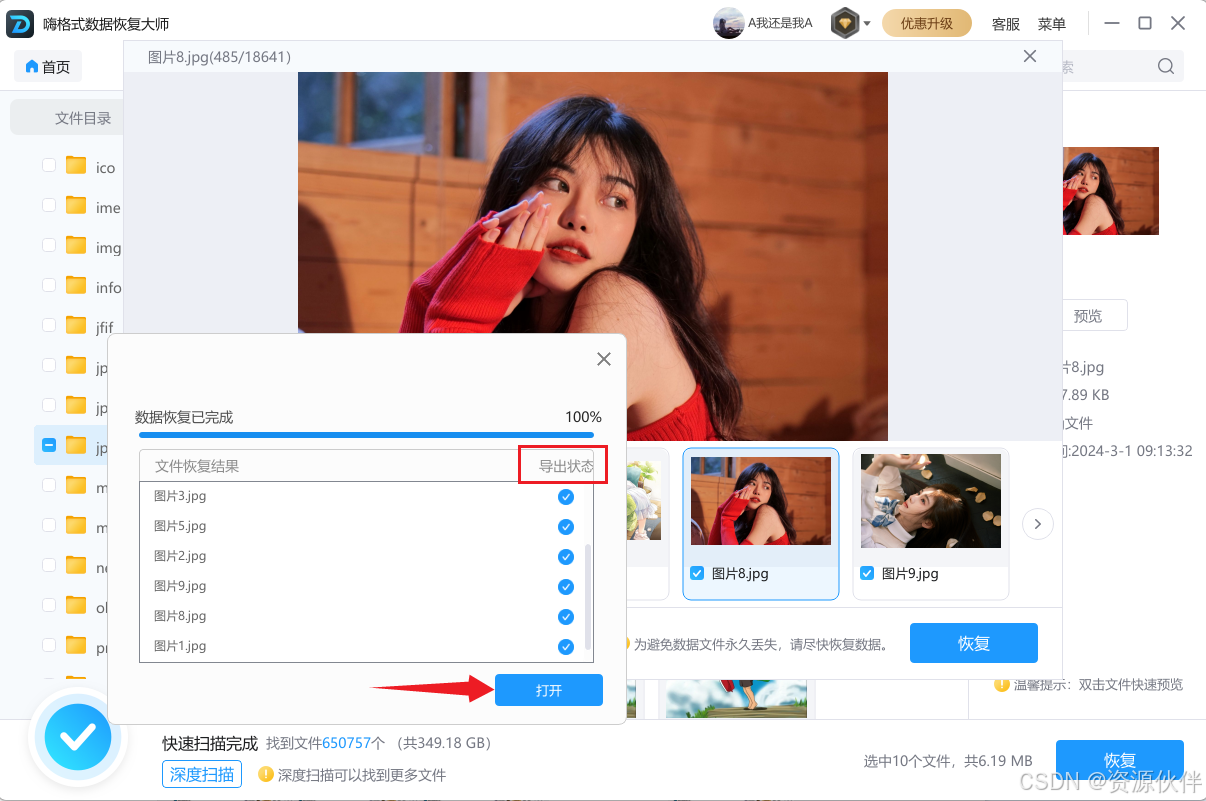
五、借助免费excel数据恢复软件
Recuva:作为CCleaner团队的力作,Recuva同样拥有不俗的数据恢复能力。它支持快速扫描和深度扫描两种模式,能够更全面地找回被删除或覆盖的文件。此外Recuva还提供了多种恢复选项和过滤功能,帮助用户更快地找到所需文件。
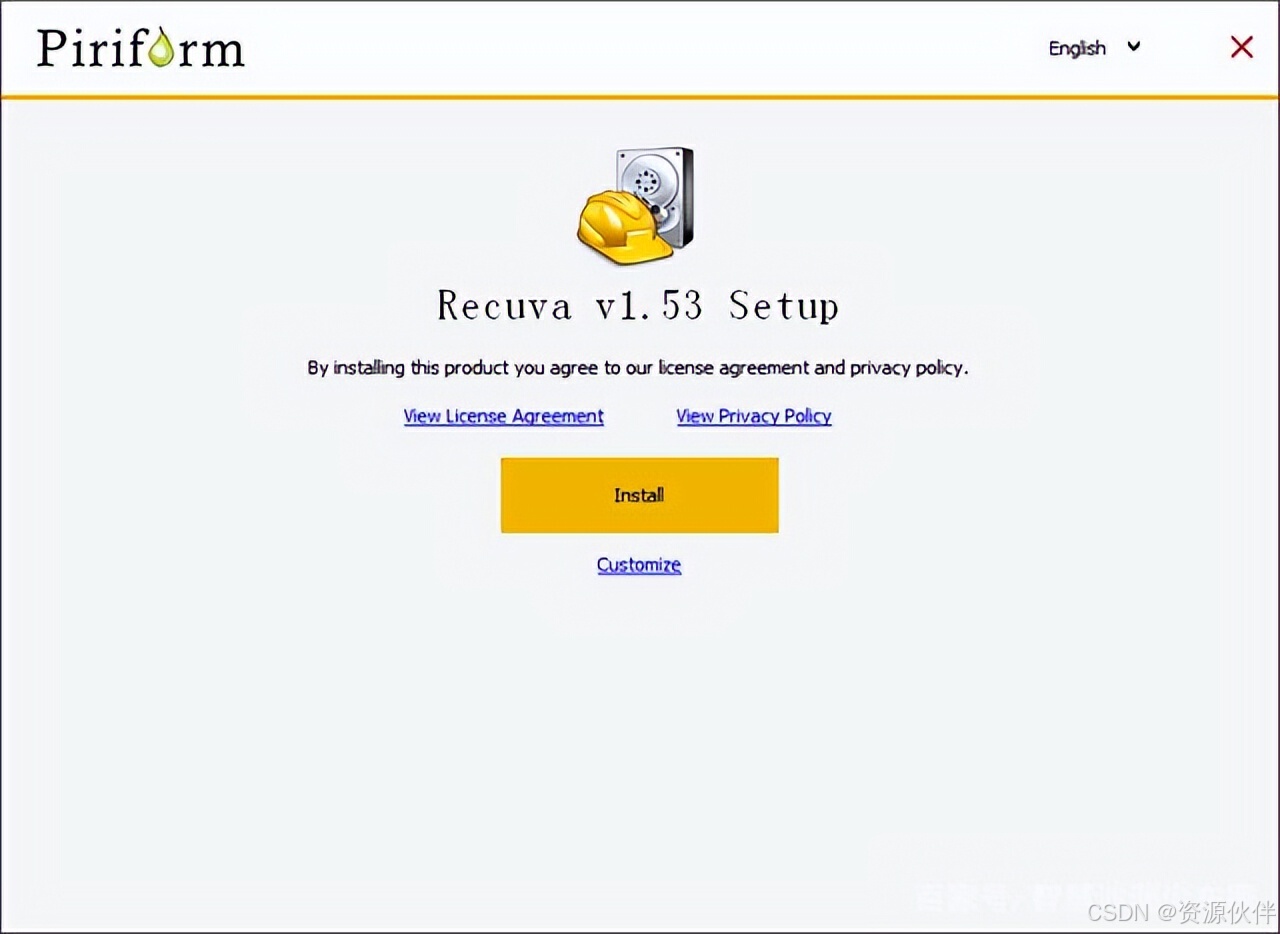
**碎碎念注意点:**在选择数据恢复软件时,用户应根据自己的实际需求和存储设备的特点进行选择。同时也应注意软件的来源和安全性,避免下载到恶意软件导致数据进一步丢失或损坏。

六、借助回收站来找回文件
在尝试以上方法之前,还有一个简单而有效的步骤不容忽视------检查回收站和临时文件夹。这两个地方往往隐藏着被意外删除或覆盖的文件的"记录"。作为文件删除的第一站,回收站中可能保存着您刚刚删除的旧文件。只需双击打开回收站图标,浏览并查找被覆盖的文件即可。
七、借助临时文件夹找回覆盖的文档
许多应用程序在运行时会产生临时文件,这些文件有时包含了文档的旧版本或备份。用户可以通过访问系统的临时文件夹(通常位于C:\Users\用户名\AppData\Local\Temp)来查找这些文件。
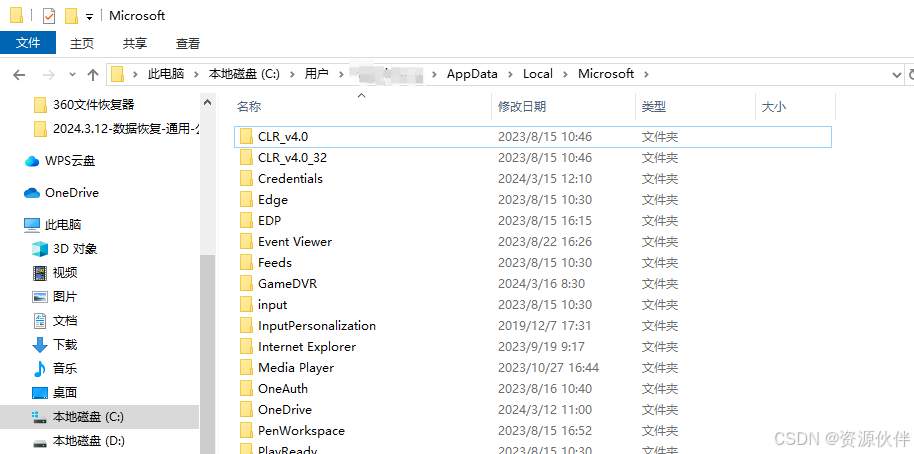
**心得分享:**为了提高查找效率,用户可以使用文件搜索功能来定位特定类型的文件或包含特定关键字的文件。同时也应注意定期清理临时文件夹以释放磁盘空间并避免数据混淆。
八、终极救援:寻求专业帮助
当所有自助恢复方法都尝试过,但文件依然未能找回时,最后的希望往往寄托在专业的数据恢复服务上。这些服务通常由经验丰富的技术人员提供,他们拥有先进的工具和技术,能够处理各种复杂的数据丢失情况,包括新文件覆盖旧文件这样的难题。
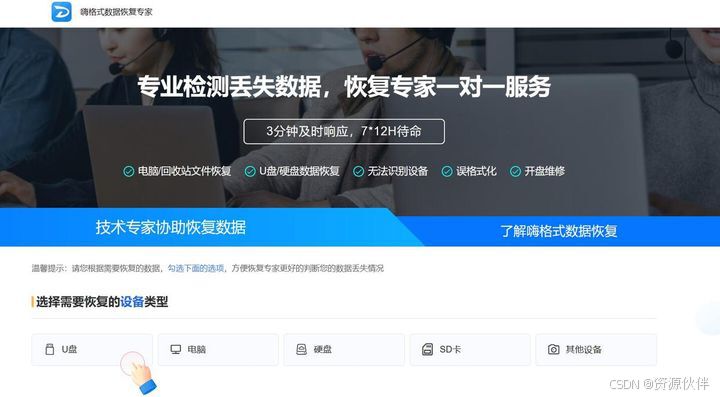
专业服务的优势:
- 技术实力:专业的数据恢复公司通常配备有先进的硬件设备和软件工具,能够深入存储设备底层,分析数据结构和磁道信息,从而找到被覆盖文件的残留数据。
- 经验丰富:技术人员经过专业培训,具备丰富的实战经验和成功案例,能够迅速判断问题所在,并制定出针对性的恢复方案。
- 数据安全:在恢复过程中,专业的服务提供者会严格遵守数据保护法规,确保客户的数据安全和隐私不被泄露。
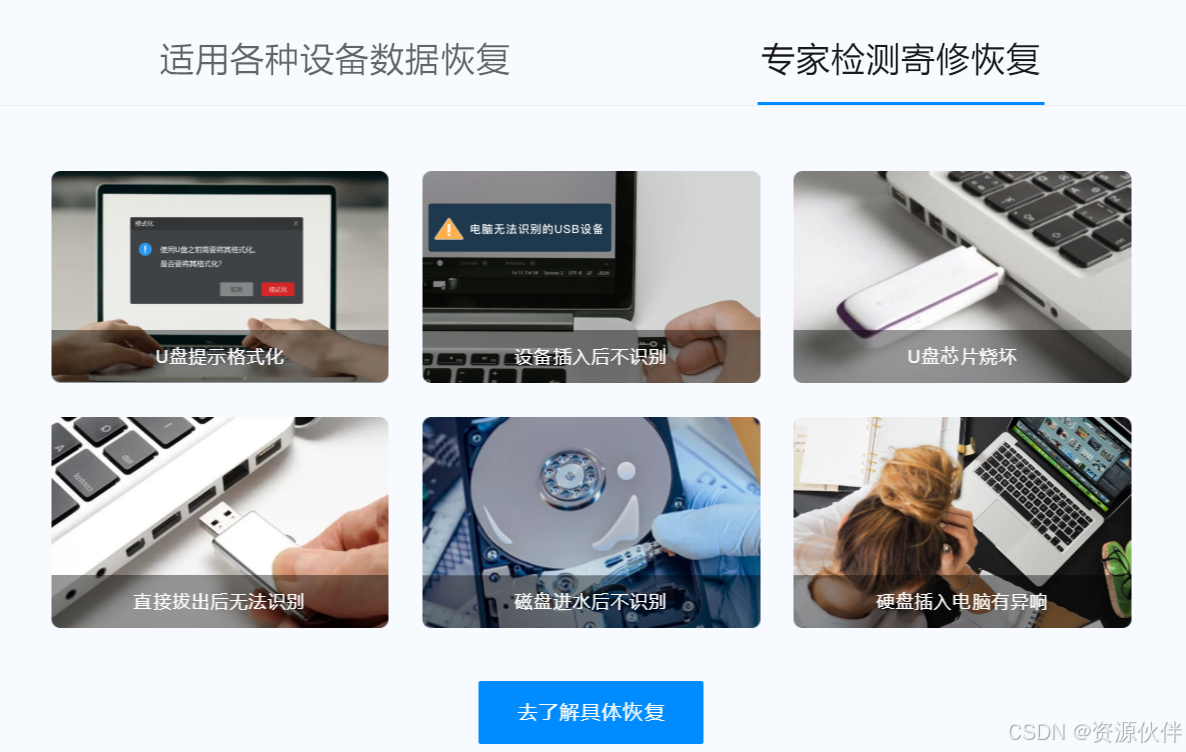
选择专业服务的注意事项:
- 信誉度:选择有良好口碑和信誉度的数据恢复公司,可以通过查看客户评价、咨询行业专家等方式进行了解。
- 价格透明:在寻求服务前,应明确了解服务的收费标准和流程,避免出现不必要的纠纷。
- 数据备份:在将存储设备交给专业公司之前,务必自行备份重要数据,以防万一。

新文件覆盖旧文件是数据丢失中常见的一种情况,但并非不可找回。通过本文介绍的八种免费恢复方法以及专业数据恢复服务的选择策略,用户可以在遭遇此类问题时找到有效的解决方案。